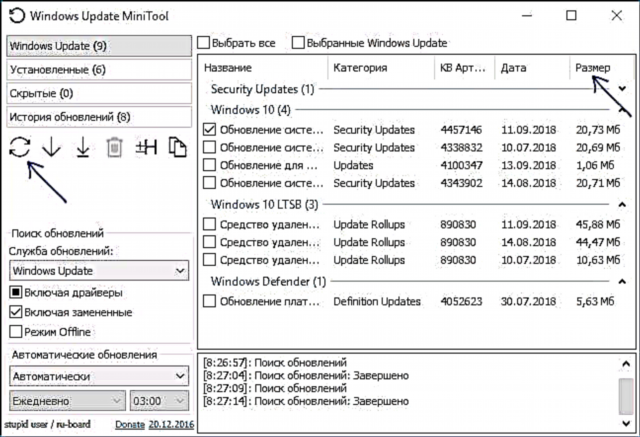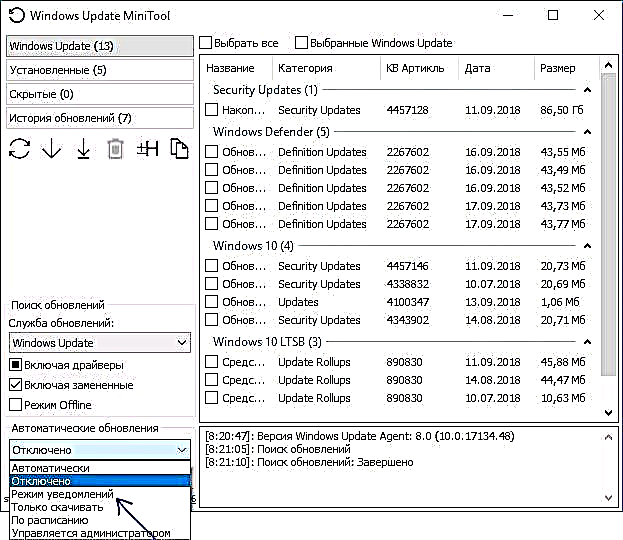Para sa ilang mga gumagamit, ang laki ng mga pag-update ng Windows 10 ay maaaring maging mahalaga, madalas na ang dahilan ay ang mga paghihigpit sa trapiko o ang mataas na gastos. Gayunpaman, ang mga karaniwang tool ng system ay hindi nagpapakita ng laki ng na-download na mga file sa pag-update.
Ang maikling tagubiling ito kung paano malaman ang laki ng mga pag-update ng Windows 10 at, kung kinakailangan, i-download lamang ang mga kinakailangang mga bagay nang hindi mai-install ang lahat. Tingnan din: Paano huwag paganahin ang mga pag-update ng Windows 10, Paano ilipat ang folder ng Windows 10 sa ibang drive.
Ang pinakamadali, ngunit hindi masyadong maginhawang paraan upang malaman ang laki ng isang tukoy na file ng pag-update ay ang pumunta sa direktoryo ng pag-update ng Windows //catalog.update.microsoft.com/, hanapin ang pag-update ng file sa pamamagitan ng KB identifier at makita kung gaano katagal ang pag-update na ito para sa iyong bersyon ng system.

Ang isang mas maginhawang pamamaraan ay ang paggamit ng isang third-party na libreng utility ng Windows Update MiniTool (magagamit sa Russian).
Alamin ang laki ng pag-update sa Windows Update MiniTool
Upang makita ang mga laki ng magagamit na mga update sa Windows 10 sa Windows Update Minitool, sundin ang mga hakbang na ito:
- Patakbuhin ang programa (wumt_x64.exe para sa 64-bit na Windows 10 o wumt_x86.exe para sa 32-bit) at mag-click sa pindutan ng paghahanap sa pag-update.
- Makalipas ang ilang sandali, makikita mo ang isang listahan ng mga magagamit na pag-update para sa iyong system, kasama ang kanilang mga paglalarawan at mga laki ng pag-download.
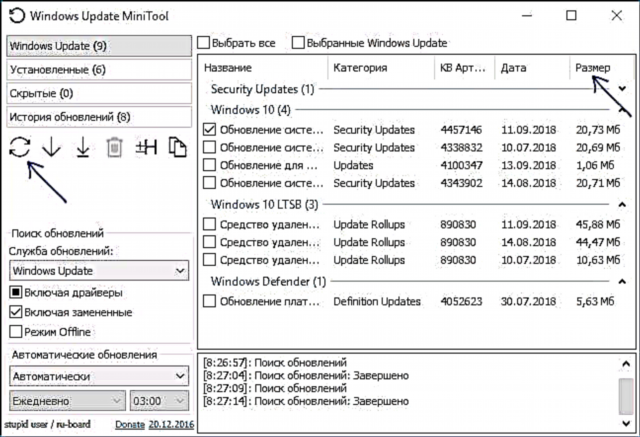
- Kung kinakailangan, maaari mong mai-install ang mga kinakailangang pag-update nang direkta sa Windows Update MiniTool - suriin ang mga kinakailangang pag-update at mag-click sa pindutang "I-install".
Inirerekumenda ko rin na bigyang pansin ang mga sumusunod na nuances:
- Upang gumana, ang programa ay gumagamit ng serbisyo ng Windows Update (Windows Update), i.e. kung pinagana mo ang serbisyong ito, kakailanganin mong paganahin ito upang gumana.
- Ang Windows Update MiniTool ay may isang seksyon para sa pag-set up ng mga awtomatikong pag-update para sa Windows 10, na maaaring nakalilito para sa isang baguhan na gumagamit: ang item na "Hindi pinagana" ay hindi pinapagana ang awtomatikong pag-download ng mga update, ngunit hindi pinapagana ang kanilang awtomatikong pag-install. Kung kailangan mong huwag paganahin ang awtomatikong pag-download, piliin ang "mode ng notification".
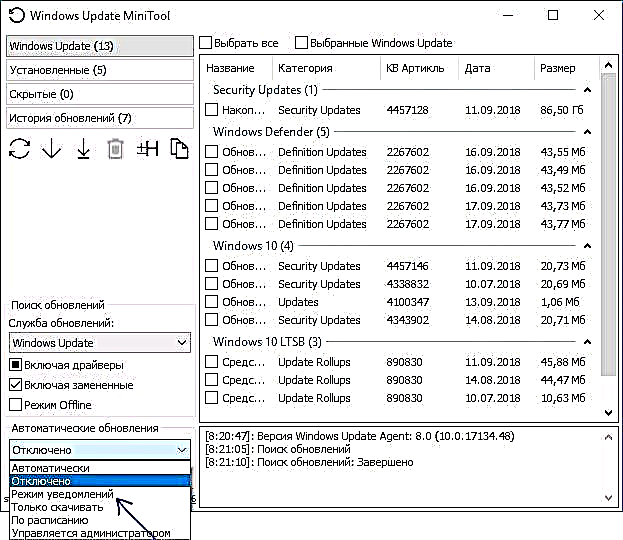
- Kabilang sa iba pang mga bagay, pinapayagan ka ng programa na tanggalin ang na-install na mga update, itago ang mga hindi kinakailangang pag-update o i-download ang mga ito nang walang pag-install (na-download ang mga pag-update sa isang karaniwang lokasyon Windows SoftwareDistribution Pag-download
- Sa aking pagsubok, ang isa sa mga update ay nagpakita ng maling sukat ng file (halos 90 GB). Kung may pagdududa, suriin ang aktwal na laki sa direktoryo ng Mga Update sa Windows.
Maaari mong i-download ang Windows Update MiniTool mula sa pahina //forum.ru-board.com/topic.cgi?forum=5&topic=48142#2 (doon makikita mo ang karagdagang impormasyon tungkol sa iba pang mga tampok ng programa). Tulad nito, ang programa ay walang opisyal na site, ngunit ipinapahiwatig ng may-akda ang mapagkukunan na ito, ngunit kung nag-download ka mula sa ibang lugar, inirerekumenda kong suriin ang file sa VirusTotal.com. Ang pag-download ay isang .zip file na may dalawang mga file ng programa - para sa x64 at x86 (32-bit) na mga system.